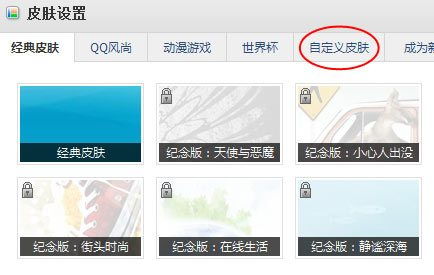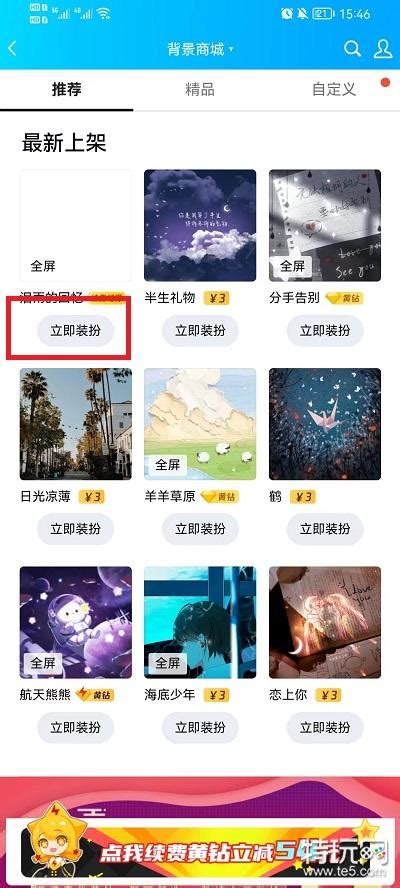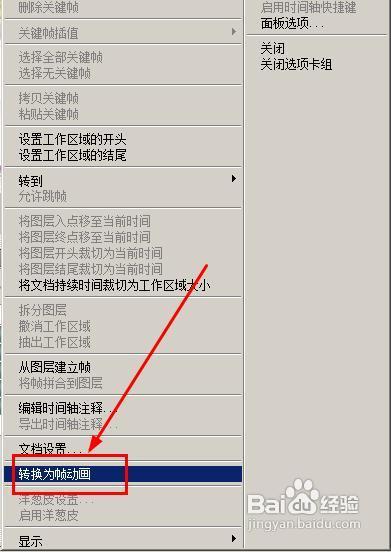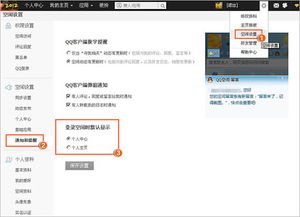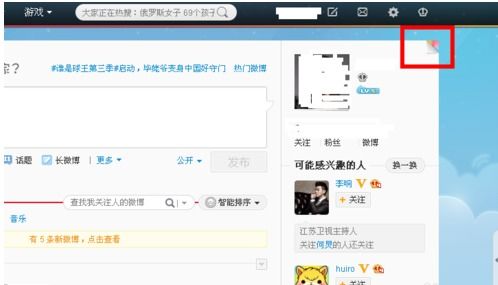微博动态头像设置教程,轻松打造个性主页!
微博作为当下热门的社交媒体平台,为用户提供了丰富的个性化设置选项,其中之一便是动态头像。动态头像不仅能够让你的个人主页更加生动有趣,还能在众多用户中脱颖而出,彰显个性。那么,如何设置微博的动态头像呢?以下是详细步骤,无论你是华为、苹果还是其他手机用户,都可以轻松学会。

首先,你需要确保自己的微博客户端是最新版本。由于软件会不断更新迭代,旧版本可能不支持某些新功能,包括动态头像的设置。因此,在应用商店检查并更新你的微博客户端至最新版本至关重要。

第一步:进入个人中心
1. 打开微博应用:在你的手机上找到微博应用图标,点击打开。

2. 进入个人中心:微博打开后,屏幕下方通常会有几个主要导航栏,点击最右侧的“我”图标,进入个人中心页面。

第二步:访问个人主页
1. 点击头像:在个人中心页面,左上角会显示你的当前头像和昵称。点击这个头像图标,它会带你进入你的个人主页。

第三步:进入头像编辑页面
1. 再次点击头像:进入个人主页后,页面顶部中央会显示你的头像。再次点击这个头像,系统会弹出一个选项菜单。
第四步:选择更换动态头像
1. 点击更换头像:在弹出的选项菜单中,找到并点击“更换头像”选项。这个选项通常会用醒目的颜色或图标标注,方便用户快速识别。
第五步:选择动态图片
1. 选择相册中的动态图片:点击“更换头像”后,系统会跳转到选择图片的界面。在这里,你可以选择从相册中挑选一张已经保存好的动态图片,或者直接拍摄一张新的动态照片。如果你的手机相册中有符合条件的GIF图或动态图片,它们会在这里显示出来。
注意事项
图片格式:确保你选择的图片是GIF格式或其他微博支持的动态图片格式。某些静态图片格式(如JPEG、PNG)是无法设置为动态头像的。
图片大小:图片文件不宜过大,否则上传时可能会遇到速度缓慢或上传失败的问题。建议将图片大小控制在微博规定的合理范围内。
图片内容:动态图片的内容应符合微博的社区规范,不得包含暴力、色的情、违法等不良信息。否则,你的头像设置可能会被微博官方驳回或删除。
第六步:调整图片并保存
1. 裁剪和调整:在选择好动态图片后,系统可能会提供一个裁剪和调整界面,让你对图片进行最后的编辑。你可以根据需要调整图片的大小、位置或添加滤镜效果。
2. 保存设置:完成图片编辑后,点击屏幕下方的“保存”或“完成”按钮,系统将开始上传并应用你的新动态头像。
第七步:查看效果
1. 返回个人主页:头像设置完成后,你可以返回个人主页,查看新设置的动态头像效果。此时,你的头像应该已经变成了你刚刚选择的动态图片。
2. 分享与互动:设置了一个有趣的动态头像后,不妨分享给好友或粉丝,增加互动和趣味性。你可以通过发布微博、评论或私信等方式,与朋友们分享你的新头像。
常见问题解答
Q:为什么我不能设置动态头像?
A:可能是因为你的微博版本过低或图片格式不符合要求。请确保你的微博客户端是最新版本,并选择符合要求的动态图片格式。
Q:我设置的动态头像为什么显示不出来?
A:这可能是由于网络问题或微博系统维护导致的。请检查你的网络连接是否稳定,或等待一段时间后再查看。如果问题依旧存在,可以尝试重新上传图片。
Q:动态头像可以设置多长时间?
A:微博对动态头像的播放时长没有具体限制,但通常建议设置在几秒以内,以确保头像在不同设备和网络环境下的流畅显示。
Q:我可以更换回静态头像吗?
A:当然可以。按照上述步骤,选择一张静态图片作为你的新头像即可。
通过以上步骤,你就可以轻松地在微博上设置一个有趣的动态头像了。这个小小的个性化设置,不仅能让你的微博主页更加独特,还能增加与好友的互动和趣味性。不妨现在就试试看吧!让你的微博之旅更加丰富多彩!
- 上一篇: 轻松掌握磊科无线路由器设置方法
- 下一篇: 秒变长腿达人!PS修腿新手必备教程【短腿逆袭记】
-
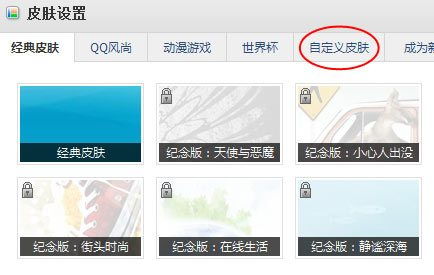 腾讯微博模板自定义全攻略:轻松打造个性化主页新闻资讯05-28
腾讯微博模板自定义全攻略:轻松打造个性化主页新闻资讯05-28 -
 如何在手机版QQ空间免费添加背景音乐?简单教程来袭!新闻资讯05-15
如何在手机版QQ空间免费添加背景音乐?简单教程来袭!新闻资讯05-15 -
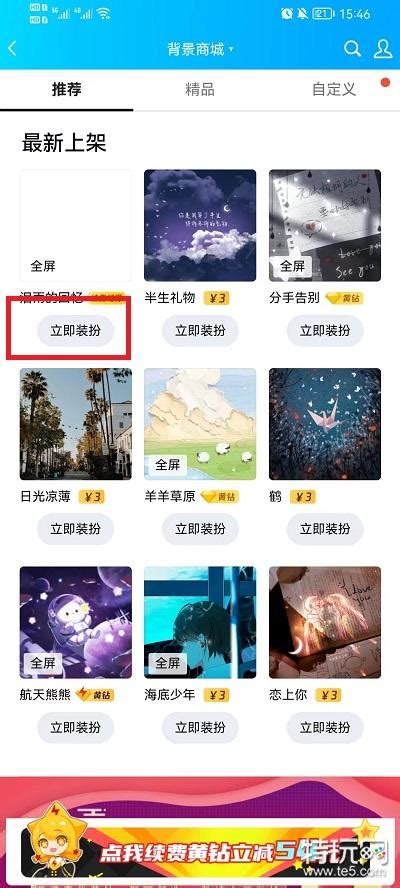 QQ空间背景大变身:轻松几步更换个性皮肤秘籍新闻资讯04-13
QQ空间背景大变身:轻松几步更换个性皮肤秘籍新闻资讯04-13 -
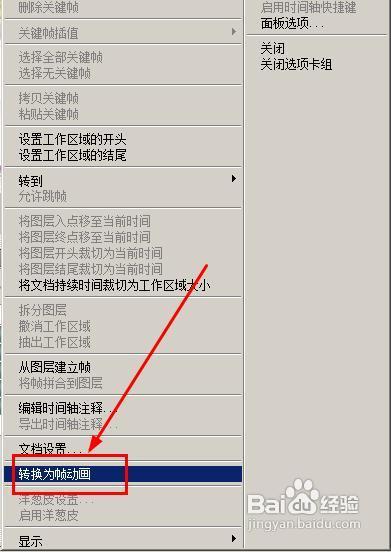 打造个性QQ动态头像:一键在线制作秘籍新闻资讯03-27
打造个性QQ动态头像:一键在线制作秘籍新闻资讯03-27 -
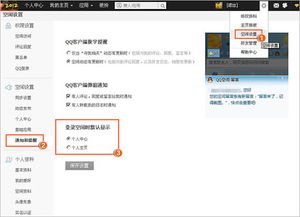 打造个性化空间主页的绝妙技巧新闻资讯12-04
打造个性化空间主页的绝妙技巧新闻资讯12-04 -
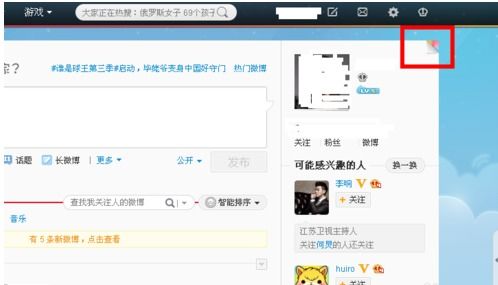 新浪微博怎样设置更换皮肤?新闻资讯11-21
新浪微博怎样设置更换皮肤?新闻资讯11-21